(1) Visual Studio란?
 |
|
| 개발 | Microsoft |
| 운영체제 | 🪟WindowOS | 🖥️MacOS |
| 최신 버전 | 2022, 버전 17.9.2 |
- 1997년부터 Microsoft가 배포 및 판매 중인 통합 개발 환경*이자 통합 패키지이다.
- Window 프로그램 개발에서 많이 사용된다.
* 통합 개발 환경(IDE; Integrated Development Environment)이란 소프트웨어 개발에 관련하려 공통되는 개발자 툴인 컴파일, 디버그, 원격 서버 액세스, 바이너리 배포 등을 하나의 프로그램 안에서 모두 처리할 수 있는 환경을 구현하여 제공하는 소프트웨어이다.
(2) Visual Studio 다운로드
Visual Studio Tools 다운로드 - Windows, Mac, Linux용 무료 설치
Visual Studio IDE 또는 VS Code를 무료로 다운로드하세요. Windows 또는 Mac에서 Visual Studio Professional 또는 Enterprise Edition을 사용해 보세요.
visualstudio.microsoft.com
위 링크로 이동하여 커뮤니티 버전을 다운로드한다.
커뮤니티 버전은 학생, 오픈 소스 참여자 및 개인에게 무료로 제공된다.

(3) Visual Studio 설치
아래와 같은 창이 표시되면 Visual Studio Installer 실행한 뒤
"계속" 버튼을 클릭한다.

아래와 같이 설치할 항목을 고르는 창이 표시된다.
C언어를 사용할 것이므로, "C++를 사용한 데스크톱 개발" 항목을 고른 후 우측 하단의 "설치" 버튼을 클릭한다.
설치 시 필요한 공간은 총 13GB이다.
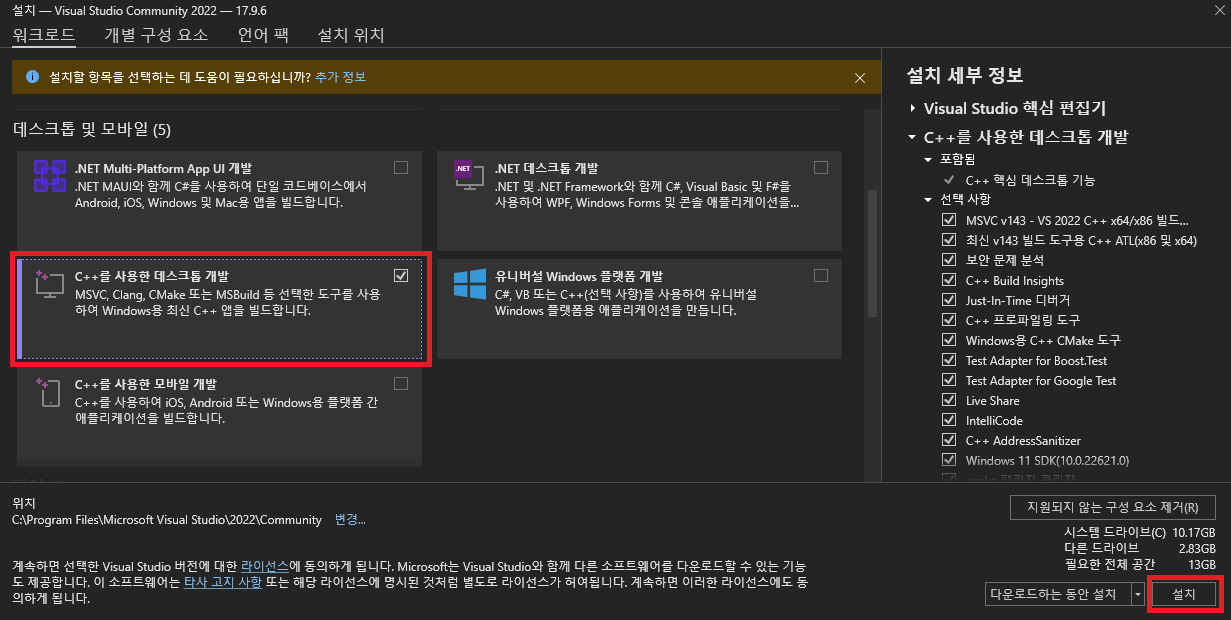
설치하는데 시간이 꽤 걸린다.

(4) 설치 완료
Visual Studio를 성공적으로 설치 완료하면 아래와 같은 창이 표시된다.
"OK" 버튼을 클릭한다.

설치 완료 상태가 되었으므로 "시작" 버튼을 클릭한다.

아래와 같이 로그인 화면이 나오지만 건너뛰기가 가능하다.
"지금은 이 항목을 건너뜁니다." 버튼을 클릭한 후,
"Visual Studio를 시작합니다." 버튼을 클릭한다.


(5) 실행 및 프로젝트 생성
아래와 같은 창이 표시되면 "새 프로젝트 만들기" 버튼을 클릭한다.

"빈 프로젝트" 항목 선택 후 "다음" 버튼을 클릭한다.

프로젝트 이름과 위치를 구성한다.
솔루션 이름은 자동으로 프로젝트 이름과 동일하게 설정된다.
구성을 마치면 "만들기" 버튼을 클릭한다.
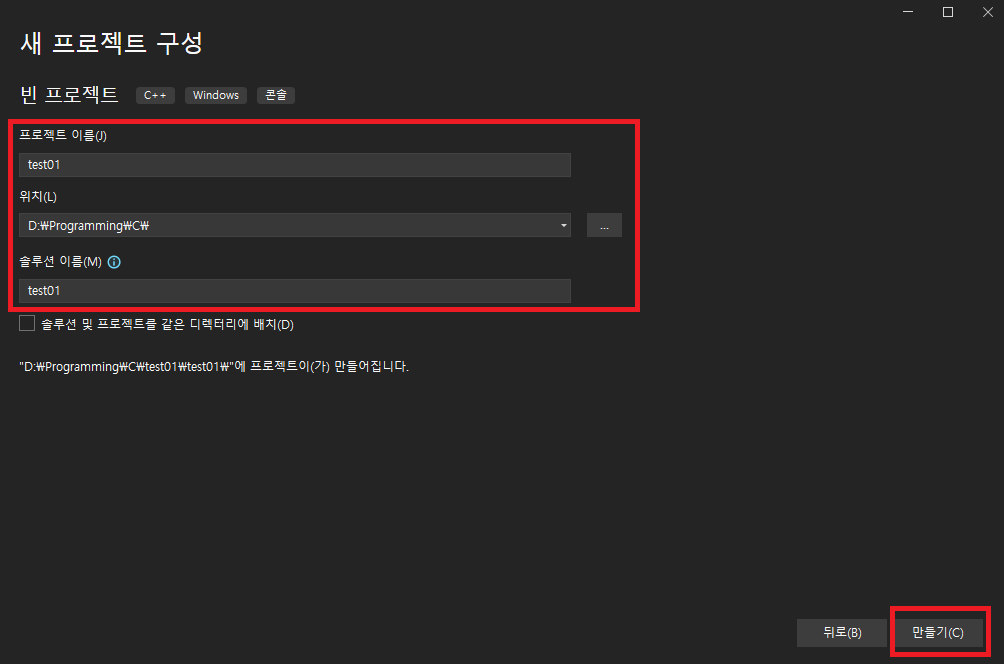
아래와 같이 Visual Studio가 실행되면
우측의 솔루션 탐색이에서 "소스 파일"을 우클릭하고 "추가" → "새 항목"을 클릭한다.

아래와 같이 "새 항목 추가" 창이 표시된다.
"모든 템플릿 표시" 및 "간단히 보기 표시" 버튼을 클릭하면 창을 전환할 수 있다.
추가할 항목의 이름은 "~~~.c"와 같이 확장자를 c로 직접 입력한다.
(기본으로 설정되는 .cpp 확장자는 C++이며, C언어는 .c 확장자이다.)
이름 지정 후, "추가" 버튼을 클릭한다.

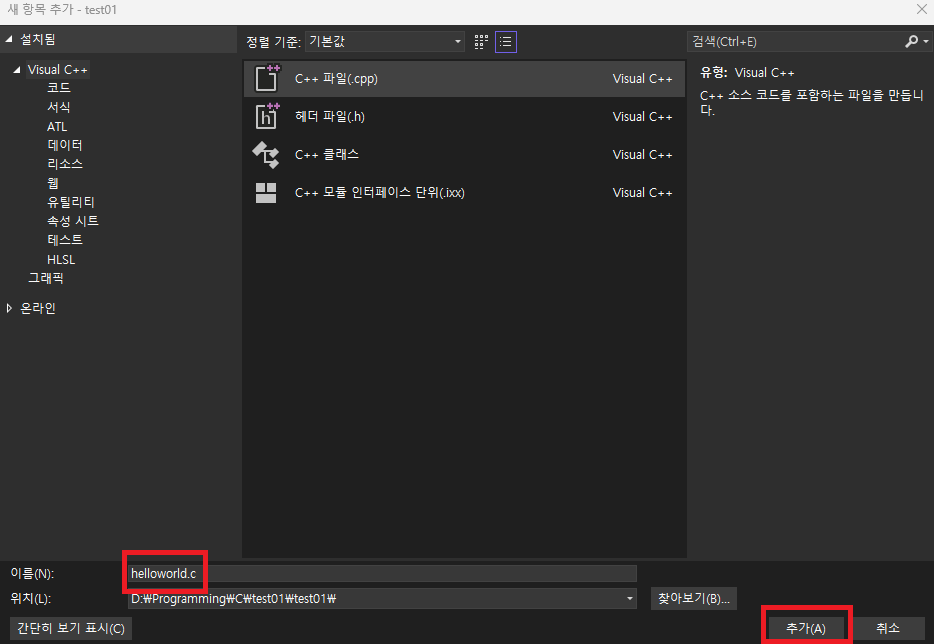
(6) Hello world! 출력
.c 확장자의 파일을 생성하면 아래와 같이 입력창이 표시된다.
이제 C언어를 이용한 프로그래밍 환경이 갖추어졌다.

아래의 코드를 입력하여 출력해보자.
Ctrl + F5 단축키 또는 "디버그 하지 않고 시작" 버튼을 클릭한다.
#include <stdio.h>
int main() {
printf("Hellow world!");
return 0;
}
아래와 같이 명령 프롬프트 창에서 출력을 확인할 수 있다.

🍉 온라인 C 컴파일러
아래의 웹 사이트에서는 별도의 과정 없이 바로 C언어를 컴파일해 볼 수 있다.
C 외에 C++, Java, Python, SQL 등 다양한 언어도 지원하니,
개발 환경이 여의치 않은 곳에서 간단한 테스트 용으로 사용해 보자.
새 C 프로그램 만들기 - 마이컴파일러 - myCompiler
실행 코드 코드 저장 기존 코드를 유지하시겠습니까? 에디터에 코드가 있는 동안 언어를 전환하려고 합니다. 이를 유지하려면 “기존 코드 유지”를 선택합니다. 예제로 바꾸려면 “예제로 바
www.mycompiler.io

'Language > C' 카테고리의 다른 글
| [C언어] 자료형 (1) | 2024.04.15 |
|---|---|
| [C언어] 포인터 (0) | 2024.04.14 |
| [C언어] 변수 (2) | 2024.04.14 |
| [C언어] #include <stdio.h>란 (2) | 2024.04.12 |
| [C언어] C언어란? (0) | 2024.04.12 |
